Универсальная приставка FLASH-DVD-HDD-VHD для ПК и планшеток, 64 бит RAM 4 gb, в VHD использование шершня под Access 2007 и проверки образов на WMVare 15.1 (х64), на базе Win10 18362.1 PE с поддержкой Wi-Fi, обычным режимом загрузки и функциями для работы в сети, просмотра мультимедиа, установки Windows, их ремонта и восстановления. Включен Visual C++ 2015, PortableSoft и возможен запуск с основного HDD. Используются Mozilla Firefox (все качает и кажет), используются также родные PowerShell, DISM 20279 и Framework 4.8, EasyBCD, Victoria, ATIH, SumatraPDF, WinNTSetup. Запуск на любых машинах, включая планшетники (кроме особо слабых). В папку y-Progs64 (y-Progs) добавлен шершень с DISM 20279.
• Работать с сетью и мультимедиа можно без основной системы, HDD может не быть в принципе, если использовать флешку. Сама приставка может быть на той же флешке.
• Можно настроить эл. питание отключение дисплея через 2 мин, HDD - через 5 мин, а закачка продолжится.
• Можете слушать музыку, смотреть ролики ютуб и Audio/Video DVD из файла или с компакт-диска.
Также:
• установка всех Windows WinNTSetup.
• работа с *.vhd
• работа с *.wim файлами
• работа с *.esd файлами
• работа с ISO образами
• работа с архиваторами
• работа с загрузочными записями и пр. (BootIce)
• разбивка, создание и сохранение разделов и другие операции с HDD
• просмотр документов WORD
• просмотр документов PDF
• просмотр справок CHM
• просмотр и редактирование рисунков
• ножницы (снимки экрана)
• удаление паролей
• серфинг по сети со звуком
• воспроизведение аудио-видео
Загружаются только ярлыки (кроме uTorrent)
• 7-Zip
• Acronis
• Aida64
• Atlantis
• BootIce
• EasyBCD
• FileRecovery
• GimageX - перед использованием правой на Y:\y-Progs\GimageX\wimfltr.inf, Установить!
• Google Chrome - с DVD диска работает, качает и все показывает...
• MPC-BE
• ParomTV - просмотр телепередач
• uTorrent
• NTPWEdit
• PassChanger
• PasswordRenew
• WindowsGate
• WinKeyFinder
• XP-Key-Reader
• PasswordCracker
• Restorator
• SumatraPDF
• TOTALCMD
• UltraISO
• UnLocker
• WinNTSetup
• WinRar
• XCHM
• LLF-Tool
• Paragon-HDM
• PartitionWizard
• Victoria
• Вставить флешку подходящего размера, открыть образ в UltraISO, Самозагрузка, Записать образ жесткого диска и выбрать в BIOS запуск с флешки;
• Для запуска Автоустановки видео распакованные драйвера видео положить в папку z-Drivers\ на любой раздел отображаемый из-под SOS как C, D, E, F, G или Y и рядом меркер $INST$ (пустой файл без расширения);
• Параметры экрана можно изменить DisplaySettings, если при Автоустановке дисплей не переморгнет, попробуйте установить вручную через Установку оборудовния, выберите VideoController, выбрать из уже установленного, указать Display adapter, указать на *.inf файл все в той же папке z-Drivers, теперь может переморгнуть и ОК! функционал ограничен в основном техническими нуждами, фильмы и музыку можно через MPC-BE, Google Chrome.
• Автоматический выход на Рабочий стол с мелодией входа, если мелодии нет, а динамик у часов нормальный, значит вывод звука не определен. Выполните через Диспетчера устройств установку драйвера на звук принудительно указав прямо на *.inf файл (выбрать из списка, установить с диска), после этого откройте Звук и выберите нужное по умолчанию.
• Чтобы не втыкать каждый раз флешку или диск и в BIOS выбирать запуск с них, если есть желание можно устроить запуск с HDD:
Скопируйте папки и файл на диск D:\ (имеется ввиду, что на диске C:\ стоит система 7-10, допускается наличие скрытых разделов)
- sources\
- y-Progs64\
- CdUsb.Y
Запустите EasyBCD, Добавить запись, внизу Съемный\внешний носитель, подраздел WinPE, Тип и Имя можете не менять или после, а Путь укажите на D:\sources\boot.wim, Добавить...
После перезапуска увидите меню, флешку при перезапуске желательно вынуть...
- Windows
- NST WinPE
• 1. Создайте через Управление дисками основной системы Виртуальный жесткий диск, лучше фиксированного размера 5500-7500 мб, например c:\1.vhd, инициализируйте, формат NTFS, буква V, метка vhd, и распакуйте на него boot.wim командой (у меня sources SOS64 и папка D:\y-Progs64 на D:\)...
Dism /apply-image /imagefile:d:\sources\boot.wim /index:1 /applydir:v:\
- Отсоедините виртуальный диск, добавьте в меню запкса EsyBCD в нижнем окне выберите Образ диска и укажите путь к c:\1.vhd...
- Запустите BootICE, раздел BCD, точка слева на BCD of current system, режим Easy Mode, слева в меню запуска выберите NeoSmart образ VHD, внизу справа в затененном квадратике Boot into WinPE поставьте птичку и нажмите Save current system, Close...
• 2. Перезапуск, загружаетесь с VHD, увидите на столе пустые ярлыки, через Администратор\Управление дисками назначьте разделу D:\y-Progs64 и с меркером CdUsb.Y букву Y, а разделу C:\, где должна лежать папка W7shear и где будут выполняться работы с 10-кой, букву Z, все ярлыки должны ожить... Запустите сеть Программы\Сеть\PENetwork (автозапуск отключен из-за путаницы с буквами дисков в VHD)
- создайте папки z:\temp, z:\temp0, запустите установку среды выполнения Access 2007 AccessRuntime.exe (SOS64)... Подготовка закончена... для обработки примеров скриптов *.ps1 используется родной PowerShell...
• 3. Извлечь из оригинального образа на диск z:\install.wim (UltraISO) и распаковать его в папку z:\temp\:
Dism /apply-image /imagefile:z:\install.wim /index:1 /applydir:z:\temp\
• 4. Копировать на рабочий стол из папки y:\y-Progs64\REZKA\ файл *.ps1 и правой на нем "Выполнить с помощью PowerShell"...
• 5. Обработать шершнем z:\temp (удалить языки, драйвера, IME, перенос данных, азия шрифты, речь, рукопись, заставки)... перед этим включить нужное (DirectPlay, Фраме 3.5...)
• 6. Выполить 01*.cmd, 02.cmd, команды delete *.inf из *_Readme) и правок реестра, вернуть удаленные (добавить без замены имеющихся) файлы из папки 19041 (подменить файлами вашего билда)... в BOX и PIP (поддержка VIDA) из нативе кодов можете оставить только папки
Windows\assembly\NativeImages_v4.0.30319_32\Microsoft.W3cdb5602#\
Windows\assembly\NativeImages_v4.0.30319_64\Microsoft.W3cdb5602#\
• 7. Захват облегченного содержимого z:\temp\ в новый вим файл образа:
imagex /compress maximum /flags "Professional" /capture z:\temp\ z:\pip-install.wim "Windows 10 Pro" "Windows 10 Pro"
• 8. Можете установить VMware_Workstation_15.1.0_Lite и проверить полученный образ.
Системные требования: • CPU - 1.7 ggz
• RAM - 4 gb
• Video - c DirectX 9.0
• Display - 1024 x 768
• Flash - 4 gb
Контрольные суммыФайл: SOS64_WIN.10.PE.2021_RU_201218.iso
CRC32: 2F720D97
MD4: 857BA7B69A490BB4C7D2B79DDEB0DCD9
MD5: C9642BC10745CE4F3E48F655722CC029
SHA-1: F5CB295BA77565267B4B072ABB64FD025C438721
Информация о софте:Дата выпуска: 19 декабря 2020 года
Название: SOS64 Win 10PE Pearl Orient 2021 Final
Версия: 1903.18362.1 / FLASH-DVD-HDD-VHD / Win10PE-2021
Разрядность: x64
Разработчик: Lopatkin
Язык интерфейса: Русский
Таблэтка: Не требуется
Размер: 1.44 GB
Скачать SOS 64 Win 10PE Pearl Orient 2021 Final (RUS/2020)Внимание! У Вас нет прав для просмотра скрытого текста.



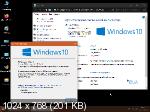









Посетители, находящиеся в группе Гости, не могут оставлять комментарии к данной публикации.